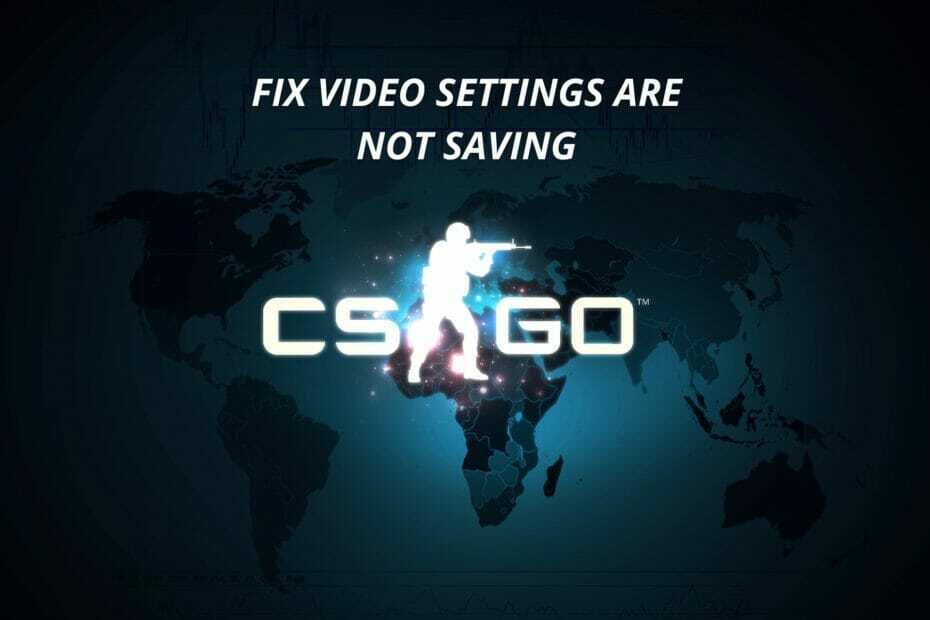- The liga legend se ne more povezati s storitvijo za preverjanje pristnosti napaka običajno se pojavi zaradi napačne konfiguracije DNS.
- Časovna omejitev povezave in vrnitev nazaj lahko moti vašo prijavo, vendar je v tem članku preprosta rešitev.
- Naj vas ne skrbi, če nekaj časa ne morete igrati, samo bodite potrpežljivi in se zanašajte na naš vodnik, ki vam bo pomagal premagati napako.
- Nadaljujte z branjem članka za odpravljanje težav napaka na prijavnem zaslonu League of Legends na vašem PC z operacijskim sistemom Windows.

XNAMESTITE S KLIKNITE NA PRENOS DATOTEKE
Ta programska oprema bo popravila pogoste računalniške napake, vas zaščitila pred izgubo datotek, zlonamerno programsko opremo, okvaro strojne opreme in optimizirala vaš računalnik za največjo zmogljivost. Odpravite težave z računalnikom in odstranite viruse zdaj v 3 preprostih korakih:
- Prenesite orodje za popravilo računalnika Restoro ki prihaja s patentiranimi tehnologijami (na voljo patent tukaj).
- Kliknite Začnite skeniranje da poiščete težave z operacijskim sistemom Windows, ki bi lahko povzročile težave z računalnikom.
- Kliknite Popravi vse da odpravite težave, ki vplivajo na varnost in delovanje vašega računalnika
- Restoro je prenesel 0 bralci ta mesec.
League of Legends je zelo priljubljena spletna igra za več igralcev. Ko pa se poskušajo prijaviti, je več uporabnikov poročalo o napaki Ni mogoče vzpostaviti povezave s storitvijo za preverjanje pristnosti.
League of Legends ni uspel prejeti platforme je napaka, ki se zdi, da se sproži zaradi težav s povezljivostjo in jo je mogoče odpraviti s spremembo strežnika DNS. Nepričakovano napake med prijavo seja je lahko predmet nastavitev požarnega zidu, pomembno je, da dovolite League of Legends v območju zaupanja.
V tem članku raziskujemo nekaj korakov za odpravljanje težav, ki vam bodo pomagali odpraviti napako, ki se ne more povezati s storitvijo za preverjanje pristnosti League of Legends v sistemu Windows in drugih platformah.
Zakaj se moja League of Legends ne povezuje s strežnikom?
To postaja zanimivo, zato bi morda lahko krivili svojega ponudnika internetnih storitev za to napako storitve preverjanja pristnosti v LoL.
Ta težava se običajno pojavi, ko vaš ISP omejuje vaše prenose in se ne morete prijaviti in posodobiti igre, kar ima za posledico League of Legends ni uspel prejeti platforme obvestilo o napaki.
Če se imate možnost prijaviti v namizni odjemalec League of Legends iz drugega računalnika v istem omrežju, lahko preizkusite celovitost vaše internetne povezave in hitrost prenosa za posodobitve iger.
Če se soočate z isto, da League of Legends ni prejel težave s platformo, je rešitev na dolge razdalje, da se obrnete na svojega ponudnika internetnih storitev. Do nadaljnjega od vašega ponudnika internetnih storitev lahko sledite tem preprostim korakom za odpravljanje težav kot rešitev in preverite, ali lahko težavo odpravite sami.
Kako odpravim napako strežnika za preverjanje pristnosti v League of Legends?
1. Preverite izpad storitve
Prva stvar je, da se prepričate, da težava ni na vašem koncu. Če želite to narediti, preverite stanje storitve League of Legends na uradnem strežniku poročila o stanju na Riot Games.

Prepričajte se, da ste izbrali pravo regijo in jezik in prejeli boste poziv za morebitno tekoče vzdrževanje strežnika, napake strežnika in težave z znanjem.
Za več podrobnosti in poročilo o napakah strežnika za preverjanje pristnosti lahko obiščete tudi podporo za predvajalnik spodaj na isti strani.
Nasvet strokovnjaka: Nekaterih težav z osebnim računalnikom je težko rešiti, zlasti ko gre za poškodovana skladišča ali manjkajoče datoteke Windows. Če imate težave pri odpravljanju napake, je vaš sistem morda delno pokvarjen. Priporočamo, da namestite Restoro, orodje, ki bo skeniralo vaš stroj in ugotovilo, kaj je napaka.
Klikni tukaj da prenesete in začnete popravljati.
Če vidite rdečo oznako, lahko samo počakate, da se strežniki znova vzpostavijo in delujejo. Če je vse v redu, nadaljujte z odpravljanjem težav z omrežno povezavo, da odpravite napako.
2. Onemogoči požarni zid Windows Defender
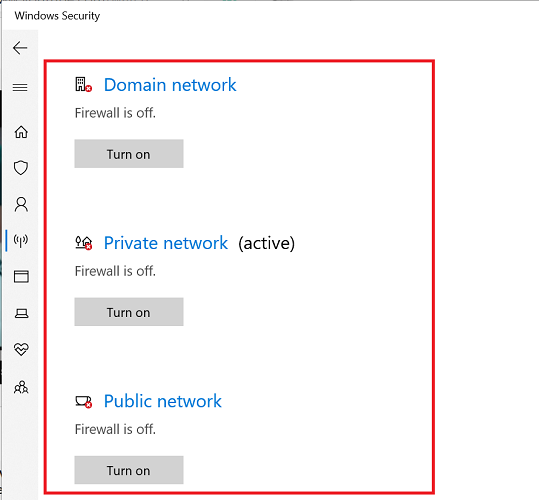
- Pritisnite natipka Windows + jaz.
- Kliknite na Posodobitev in varnost.
- Odprite Varnost Windows zavihek iz levega podokna.
- Kliknite na Požarni zid in zaščita omrežja.
- Kliknite svoj trenutno aktivni profil (v večini primerov javno).
- Preklopite stikalo, da ga izklopite Požarni zid Windows Defender.
Zdaj, ko je požarni zid izklopljen, se poskusite prijaviti v League of Legends in preverite morebitne izboljšave. Če deluje, poskusite dodati League of Legends ali zaganjalnik iger v požarni zid Windows.
Dodajte zaganjalnik iger ali League of Legends na beli seznam
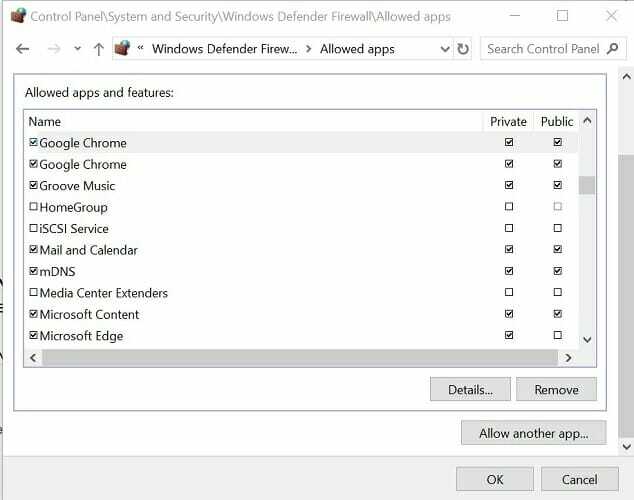
- Pritisnite na tipka Windows + R.
- Vrsta nadzor in kliknite V REDU.
- Na nadzorni plošči pojdite na Sistem in varnost.
- Kliknite na Požarni zid Windows Defender.
- V levem podoknu kliknite na Dovoli aplikacijo ali funkcijo prek požarnega zidu Windows Defender.
- Kliknite na Spremeni nastavitve gumb.
- Pomaknite se navzdol in naredite Zasebno & Javno polje je označeno za zaganjalnik League of Legends.
- Kliknite v redu da shranite spremembe.
Preden znova zaženete League of Legends, se prepričajte, da je požarni zid Windows Defender vklopljen. Prijavite se v svoj LoL račun in preverite morebitne izboljšave.
3. Spremenite naslov strežnika DNS

- Pritisnite na tipka Windows + R.
- Vrsta nadzor in kliknite v redu da odprete nadzorno ploščo.
- Pojdi do Omrežje in internet > Središče za omrežje in skupno rabo.
- Kliknite na Spremenite nastavitve adapterja možnost v levem podoknu.
- Z desno tipko miške kliknite omrežno kartico in izberite Lastnosti.
- V oknu Lastnosti dvokliknite na Internetni protokol različice 4 (TCP/IPv4).
- Izberite Uporabite naslednji DNSnaslov strežnika.
- V Zaželeno in Nadomestni DNS v polje strežnika vnesite naslednje:
8.8.8
8.8.4.4. - Preverite Potrdite nastavitve ob izhodu škatla.
- Kliknite v redu da shranite spremembe.
Znova zaženite zaganjalnik League of Legends in preverite, ali je napaka ni mogoče vzpostaviti povezave s storitvijo preverjanja pristnosti odpravljena.
- 5 načinov, kako popraviti Skywalker Sago, ko ne deluje [hroščki in zrušitve]
- Minecraft: The Wild Update prihaja 7. junija
- Kako popraviti napake v povezavi v Final Fantasy: Brave Exvius
- Flight Simulator Top Gun: Maverick je zdaj na voljo v trgovini
- 6 preprostih korakov za popravljanje kode napake Buffalo v Destiny 2 leta 2022
4. Uporabite orodje za popravilo Hextech
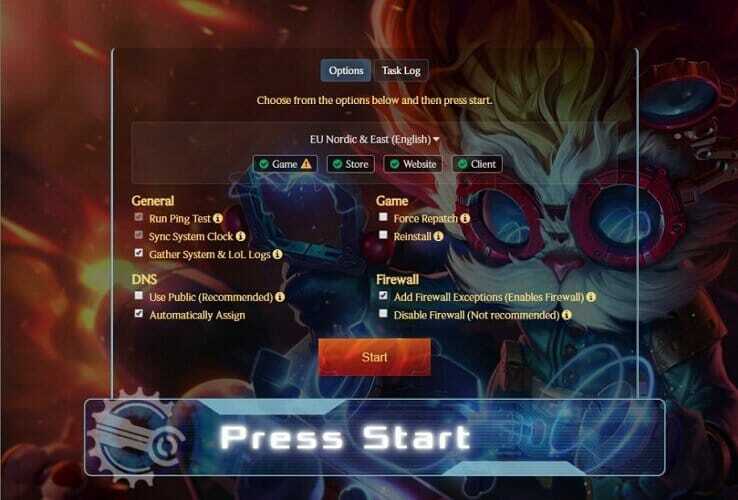
- Prenesite Orodje za popravilo Hextech.
- Zaženite namestitveni program.
- Sledite navodilom na zaslonu, da zaženete orodje za odpravljanje težav.
Hextech Repair Tool je uradno orodje LoL, ki vam omogoča, da znova namestite in popravite igro, upravljate svoj požarni zid, prikažete druge znane težave itd.
Po zagonu orodja poiščite morebitne težave, ki jih pokaže orodje Hextech Repair Tool. Orodje priporoča tudi nekaj popravkov, ki jih lahko uporabite za odpravo napake.
OPOMBA
Napaka, da se ni mogoče povezati s storitvijo za preverjanje pristnosti League of Legends, se običajno odpravi tako, da onemogočite požarni zid ali spremenite naslov strežnika DNS. Za več korakov za odpravljanje težav lahko zaženete orodje za popravilo Hextech.
Ne glede na to, ali težavo povzročajo omejitve povezljivosti na strani strežnika ali odjemalca, je na srečo najpomembnejše potrpežljivo delati na tem.
Težava s preverjanjem pristnosti storitve seje je lahko odpravljena, ko se omrežje stabilizira. Če ste sledili zgornjim navodilom, dvakrat preverite usmerjevalnik in modem, da zagotovite stalno internetno povezavo.
Medtem, če obstajajo kakšne rešitve, ki smo jih spregledali, nam vljudno pomagajte izboljšati članek tako, da pustite komentar.
 Imate še vedno težave?Popravite jih s tem orodjem:
Imate še vedno težave?Popravite jih s tem orodjem:
- Prenesite to orodje za popravilo računalnika ocenjeno odlično na TrustPilot.com (prenos se začne na tej strani).
- Kliknite Začnite skeniranje da poiščete težave z operacijskim sistemom Windows, ki bi lahko povzročile težave z računalnikom.
- Kliknite Popravi vse za odpravljanje težav s patentiranimi tehnologijami (Ekskluzivni popust za naše bralce).
Restoro je prenesel 0 bralci ta mesec.

![WoW: Prišlo je do napake pri pretakanju [rešeno]](/f/c54343673a2662a717e92116222494cb.jpg?width=300&height=460)